Тест производительности вашего ноутбука или компьютера может показать на сколько стабильна ваша система. Как она ведет себя при критических нагрузках. Как ведет себя ваше «железо» при критических нагрузках.
Хочу рассказать о том как я тестирую ПК с операционной системой Windows. Так же как можно проверить производительность вашей видеокарты в Linux.
Ранее я рассказывал Как протестировать оперативную память.
Сегодня поговорим о тестах производительности. Начнем с самого популярного.
Тест производительности в Windows — Программа OCCT
Программа OCCT позволяет не только запустить тест стабильности вашей системы.
Можем провести стресс тесты на стабильность вашей Видеокарты, Процессора, Оперативной памяти, Питания системы и многое другое.
Саму программу совершенно бесплатно можно с качать с сайта разработчика www.ocbase.com

После скачивания просто запускаем скаченный файл двойным кликом. Программа не требует установки и поэтому сразу запустится.

Слева в низу вы сможете выбрать и запустить один из пяти тестов

При проведении тестов вы сможете наблюдать множество параметров вашего ПК в реальном времени.

Вот так выглядит например тест производительности видеокарты

Думаю эта программа будет очень полезна и интересна тем кто тестирует персональные компьютеры, ноутбуки на стабильность и производительность.
Тестируем видеокарту в Linux
Я в основном использую для работы и для игр операционную систему Linux. Мне стало интересно, а есть ли возможность запустить полноценно тест производительности видеокарты в Linux.
Долго искать не пришлось. Benchmark предлагает версию для Linux.
На главной странице выбираем один из тестов Superposition, Valley, Heaven.
Я выбрал тест производительности Heaven.

Выбираем версию для linux и скачиваем. Выглядит на сегодняшний день скаченный файл так Unigine_Heaven-4.0.run
Запускать программу будем из терминала
Открываем терминал и переходим в папку в которой располагается ваш скаченный файл. Или открываем терминал из папки в которой расположен ваш файл.
У меня это папка Загрузки в домашней директории

Делаем файл исполняемым командой chmod +x
chmod +x имя_скаченного_файла
В моем случает получается так
chmod +x Unigine_Heaven-4.0.run
Теперь запускаем этот файл с правами супер пользователя
sudo ./Unigine_Heaven-4.0.run
Программа создаст каталог с таким же именем как файл
Переходим в этот каталог командой
cd ~/Загрузки/Unigine_Heaven-4.0/
Запускаем программу командой
sudo ./heaven

Естественно программа sudo попросит пароль, вводим его и видим перед собой запущенный интерфейс программы теста производительности остается только нажать Run.

Если вы выбрали другой тест то просто учтите это при вводе команд и впишите имя своего файла.
Я попробовал все три теста, в папке это выглядит так

Запуск Superposition

Запуск Valley

В опциях можно выбрать русский язык, если вам не удобен английский, а так же сменить еще множество характеристик по тестированию производительности.
Если есть чем дополнить или поделится на эту тему, то пишите в комментариях.
Всем Удачи!







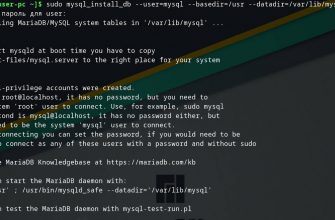
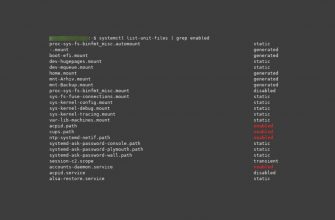
Great content! Super high-quality! Keep it up! 🙂
Спасибо.